Visuele verbeteringen in Windows 11 Build 22000.100
Verwachte leestijd: 7 minuten
Windows 11 Build 22000.100 wordt nu uitgerold naar gebruikers in het Dev Channel van het Windows Insider programma. Het is de vierde preview van Windows 11 die Microsoft uitbrengt en komt met nieuwe verbeteringen. De nadruk komt bij deze update te liggen op het oplossen van problemen met de ontwerpconsistentie, er zijn geen nieuwe functies.
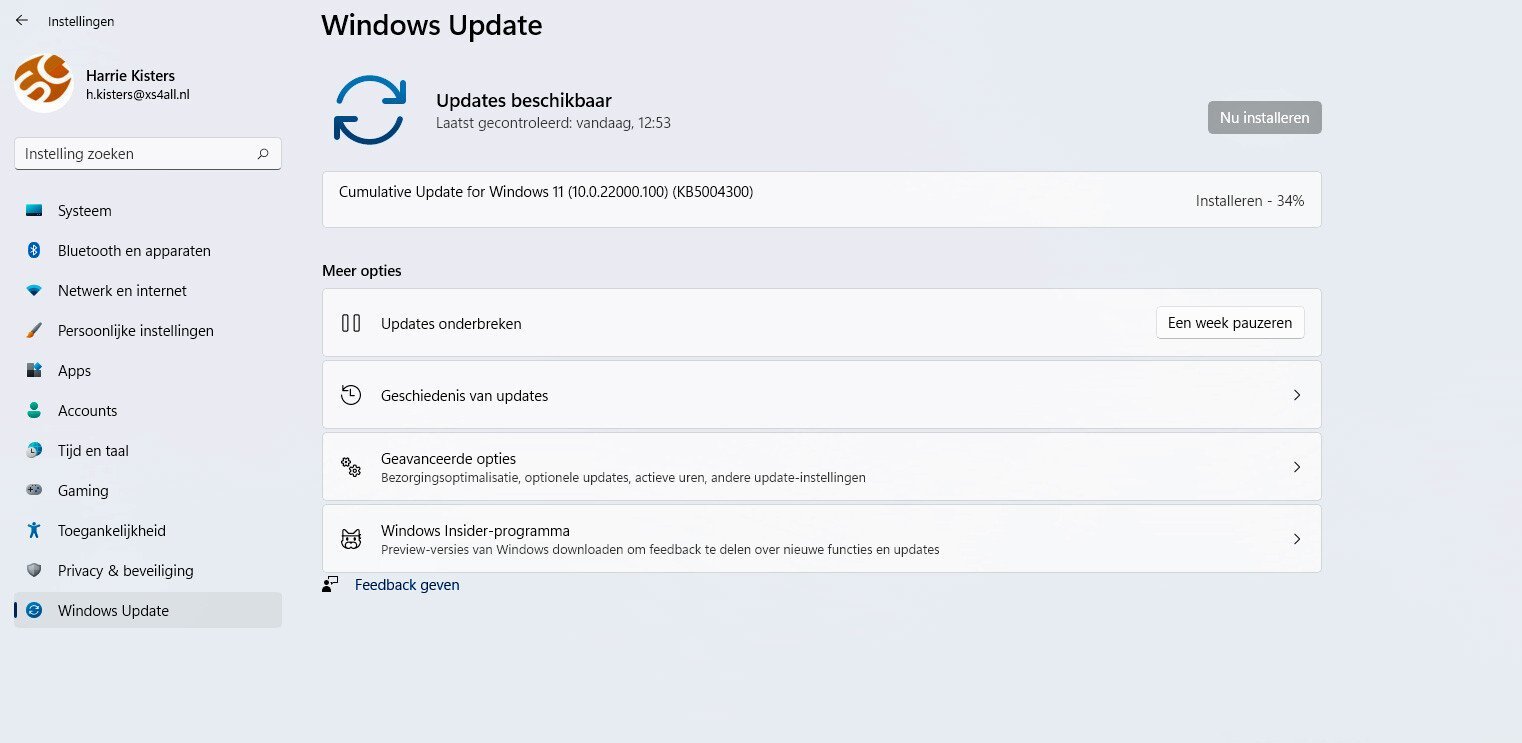
Als u zich in het ontwikkelkanaal bevindt, ziet u een nieuwe update met de naam Cumulatieve update voor Windows 11 (10.0.22000.100) (KB5004300). Naast de cumulatieve update heeft Microsoft ook nieuwe Windows Defender updates gepubliceerd, die ook in Windows 10 worden uitgerold.
Flyout
In deze update van Windows 11 KB5004300 zijn verschillende verbeteringen voor de taakbalk verwerkt. Microsoft werkt bijvoorbeeld de flyout in het systeemvak bij. Zoals u waarschijnlijk weet, bevat het systeemvak een aantal pictogrammen die alleen verschijnen wanneer u op de uitgevouwen knop klikt. Zoals te zien is in de onderstaande schermafbeelding, heeft deze flyout nu een moderne interface.
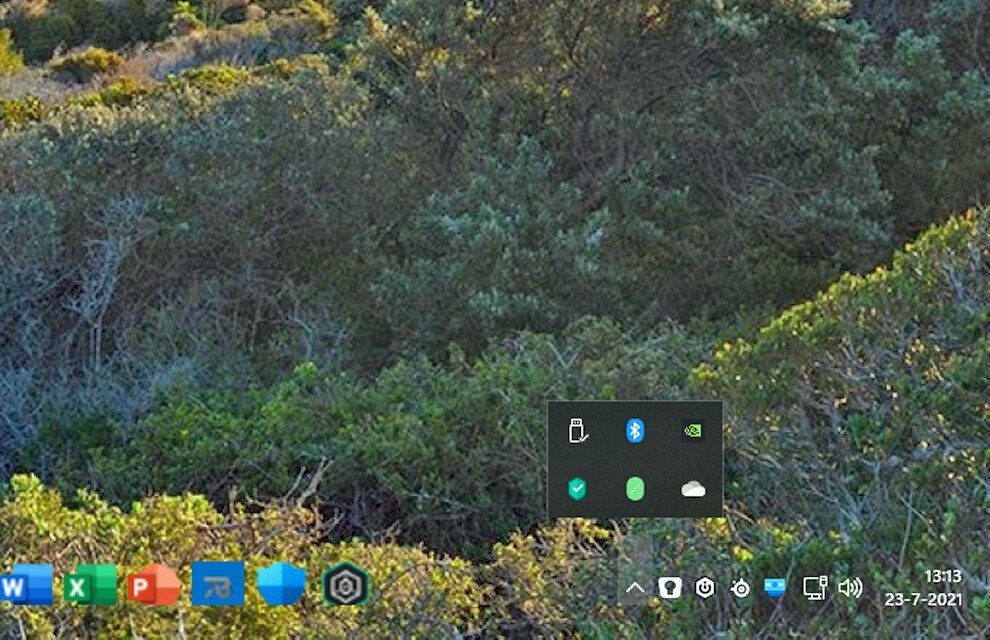
Naast visuele verbeteringen heeft Microsoft ook het standaard aanraaktoetsenbord pictogram in de taakbalk bijgewerkt. Zodat het overeenkomt met de grootte van de andere pictogrammen.
Ook is de flyout van de Windows taakbalk kalender bijgewerkt. Deze wordt nu samengevouwen of geminimaliseerd wanneer u op de knop in het meldingscentrum klikt.
Nieuwe functies in Windows 11 Build 22000.100 (KB5004300)
Build 22000.100 verbetert het waarschuwingsmodel van de taakbalk pictogrammen van Windows 11. Zoals te zien is in de onderstaande schermafbeelding, onderzoekt Microsoft een nieuw ontwerp voor app waarschuwingen. Dit nieuwe ontwerp is zichtbaar wanneer apps aandacht vragen van de gebruiker. Als een bestandsoverdracht bijvoorbeeld uw actie vereist, begint de Verkenner automatisch op de taakbalk te knipperen. Dit soort gedrag kennen we van Windows 10.

De flits moet echter kalm en subtiel zijn. In feite zal het uiteindelijk stoppen. In plaats daarvan verschijnt een rode achterplaat.
Wijzigingen en verbeteringen op een rij in Build 22000.100
HERINNERING Bij het upgraden naar Windows 11 vanaf Windows 10 of bij het installeren van een update naar Windows 11, kunnen sommige functies verouderd of verwijderd zijn. Lees hier de details.
- De verborgen pictogrammen in de rechterbenedenhoek van de taakbalk zijn bijgewerkt. Ze komen nu meer overeen met de nieuwe beelden van Windows 11.
- Let op: Het ziet er misschien niet goed uit na het updaten naar deze build, schakelen tussen twee thema’s lost het probleem op.
- Microsoft heeft de mogelijkheid toegevoegd om snel toegang te krijgen tot de instellingen voor Focushulp rechtstreeks vanuit het Berichtencentrum.
- Wanneer een achtergrondactiviteit van een app aandacht vereist, knippert de app op de taakbalk om uw aandacht te trekken. In Windows 11 heeft Microsoft dit ontwerp bijgewerkt, zodat het nog steeds uw aandacht trekt, maar met een kalmerende behandeling die de impact van ongerechtvaardigde afleiding minimaliseert. Het subtiele knipperen stopt uiteindelijk en u ziet een licht rode achter plaat en een rode pil onder het app pictogram dat blijft aangeven dat een achtergrondactiviteit uw aandacht nodig heeft.
- Het pictogram van het aanraaktoetsenbord in de taakbalk is aangepast om meer consistent te zijn met de grootte van de andere pictogrammen in de hoek van de taakbalk.
- De agenda flyout van de taakbalk klapt nu volledig in wanneer u op de chevron in de bovenhoek klikt om u meer ruimte te geven voor meldingen.
- In de nieuwste Microsoft Store update die naar Insiders wordt uitgerold, maakte Microsoft navigatie in de nieuwe Microsoft Store snel en leuk. Wanneer u een app of film selecteert waarin u bent geïnteresseerd, ziet u mogelijk enkele animaties die u helpen bij te houden wat u aan het browsen bent.
Microsoft Store
Microsoft Store krijgt ook een nieuwe update met kwaliteitsverbeteringen. Zo heeft Microsoft de navigatie van de nieuwe Store app in Windows 11 verbeterd. Hierdoor voelt het scrollen sneller aan en verschijnen er nieuwe animaties wanneer u een app of filmlijst opent.
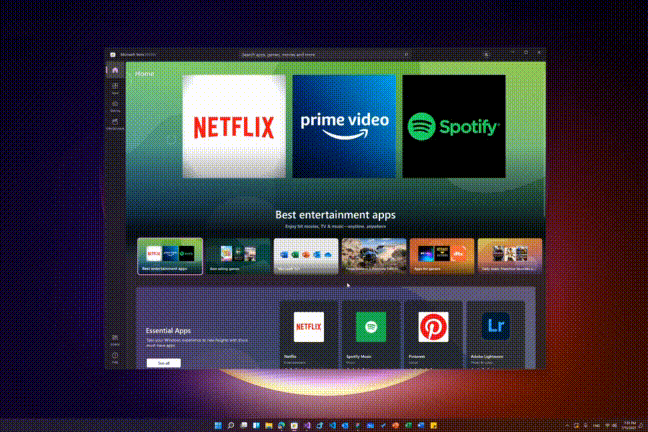
Het meldingscentrum, voorheen bekend als Action Center, krijgt een nieuwe functie waarmee u snel toegang hebt tot de instellingen voor Concentratie assistentie. U kunt Concentratie Assistentie ook instellen vanuit Snelle instellingen of de app met hoofdinstellingen.
Hier is een lijst met andere verbeteringen in Build 22000.100 (KB5004300):
- Microsoft heeft een probleem opgelost waarbij Explorer.exe crasht wanneer u op de datum- en tijdknop op de taakbalk klikt. Dit probleem deed zich voor op apparaten waarop de Focus Assistent functie is uitgeschakeld.
- Microsoft brengt pictogrammen terug voor sommige contextmenu-items.
- Er is een bug opgelost waarbij de klok van de taakbalk de ondersteuning voor Windows-synchronisatie verliest en vastloopt.
- Er is een bug opgelost waarbij explorer.exe het apparaat vanuit stand-by kon hervatten
- U kunt nu op de taakbalk klikken om Start of Zoeken te sluiten. Deze functie ontbrak in de originele builds.
Microsoft Teams chatintegratie
Bovendien maakt Microsoft nu Teams integratie mogelijk in de taakbalk van Windows 11, zodat gebruikers gratis verbinding kunnen maken met vrienden, familie en collega’s. Deze nieuwe Chat integratie is gebaseerd op Microsoft Teams 2.0, dat wordt aangedreven door Microsoft Edge WebView Chromium.
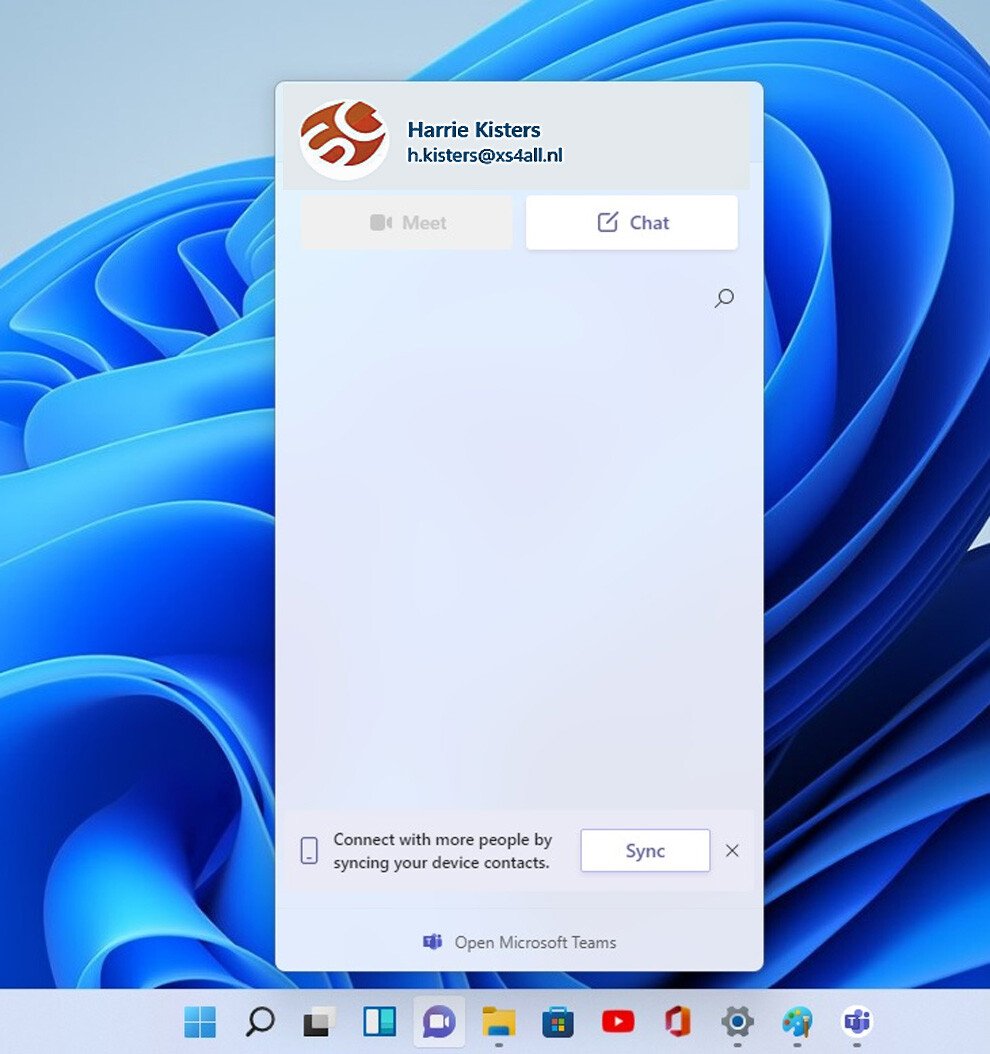
Zoals u kunt zien in de bovenstaande schermafbeelding, kunnen gebruikers rechtstreeks vanuit de taakbalk een chat starten. Voor nu kunt u berichten, afbeeldingen en meer verzenden. In de komende weken stelt Microsoft gebruikers in staat om vergaderingen rechtstreeks vanuit de taakbalk te starten voor iedereen wereldwijd op alle platforms.
Zo installeert u Windows 11 KB5004300
Gebruik onderstaande stappen om de update KB5004300 voor Windows 11 te installeren:
- Als u al op Windows 11 werkt, opent u Instellingen en klikt u op Windows Update.
- Klik op de knop Controleren op updates om de download te starten.
- Voor degenen die Windows 10 gebruiken, moet u Instellingen> Bijwerken en beveiliging> Windows Insider programma openen en op de knop deelnemen.
- Selecteer tijdens de installatie van het Windows Insider programma Dev Channel en start opnieuw op.
- Controleer op updates en de preview build van vandaag wordt automatisch aangeboden.
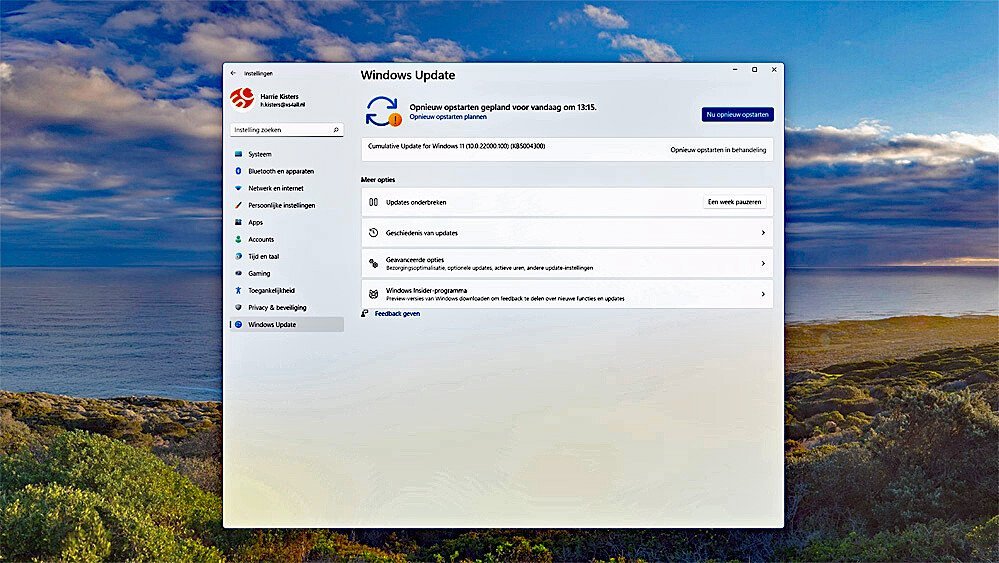
De update verschijnt natuurlijk niet als uw apparaat de compatibiliteitscontrole niet doorstaat, waarvoor een nieuwere processor en TPM 2.0 met Secure Boot vereist zijn.
Als de waarschuwing van Microsoft u niets kan schelen, kunt u het register altijd wijzigen om de update op niet ondersteunde apparaten te installeren.
Bekende problemen in update KB5004300
Microsoft heeft ook meerdere problemen bevestigd in Windows 11 update KB5004300 Build 22000.100, dit zijn de belangrijkste:
- De taakbalk flikkert soms en de app Instellingen crasht.
- Explorer.exe crasht als u de Turkse weergave taal gebruikt.
- Windows selecteert soms het verkeerde item als u op een bureaublad pictogram klikt.
- Er bestaat de mogelijkheid dat het zoekvenster wordt niet geopend.
- Het zoekvenster kan zwart lijken.
Het bedrijf onderzoekt ook meldingen van een bug die de Windows Widgets functie in sommige configuraties zou kunnen verhinderen. Als u problemen hebt met widgets, kunt u uitloggen en weer inloggen. U kunt ook een andere bug voorkomen zodat het widget bord correct wordt weergegeven op externe monitoren.
Als u deze problemen niet kunt oplossen, kunt u altijd teruggaan naar Windows 10, dat is een schone installatie of naar de vorige versie van Windows 11.
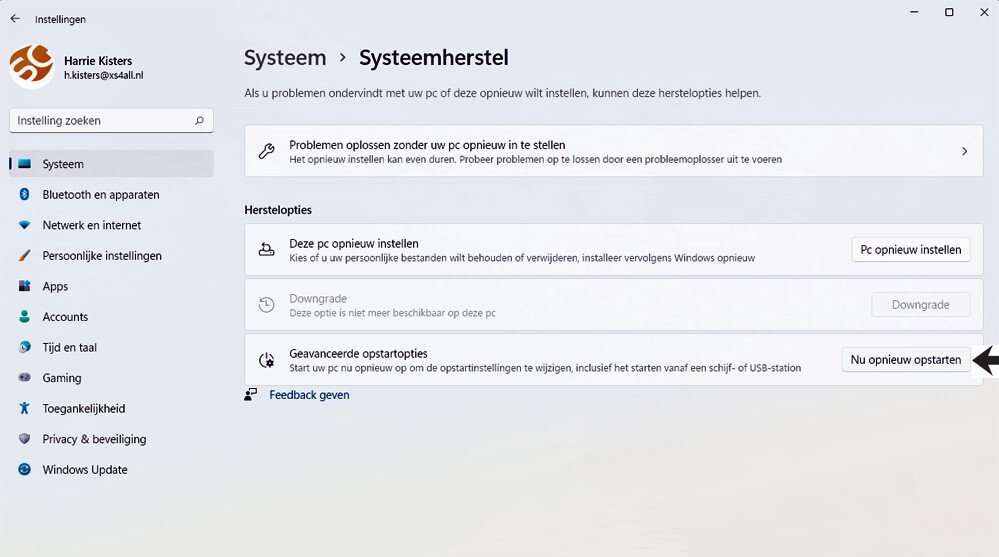
Om de update te verwijderen, gaat u naar Instellingen > Systeem > Systeemherstel > Geavanceerd opstartopties en start u het apparaat opnieuw op. Hierdoor wordt het traditionele herstelscherm geopend waar u naar Problemen oplossen > Geavanceerde opties > Updates verwijderen gaat om de update te verwijderen.

